ЙЁВлІОУлРВЖ·0ФӘКФУГ
Й№өҘЎў¶ҘВҘәААсөИДгДГ
ИзәОПФКҫј°МбИЎҝӘЖф№вЕМАпөДТюІШОДјюәНОДјюјР?
WindowsІЩЧчПөНі
360Йұ¶ҫИнјю
1.ФЛРР360Йұ¶ҫіМРтЈ¬өг»чЦчҪзГжЦРөДЎ°ҝмЛЩЙЁГиЎұЈ¬ТФұгҝмЛЩЙЁГиөзДФЦРҙжФЪөДІЎ¶ҫіМРтЎЈФЪ360Йұ¶ҫИнјюЙЁГи№эіМЦРЈ¬ҫН»бјмІвөҪЎ°ТюІШОДјюјРЙиЦГұ»ҪыУГЎұөДМбКҫЈ¬ҙЛКұДНРДөИҙэЦұөҪіМРтЙЁГиҪбКшЎЈ
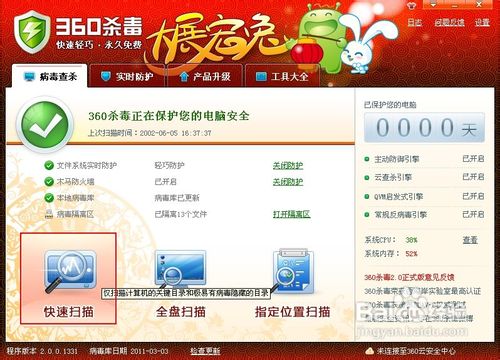
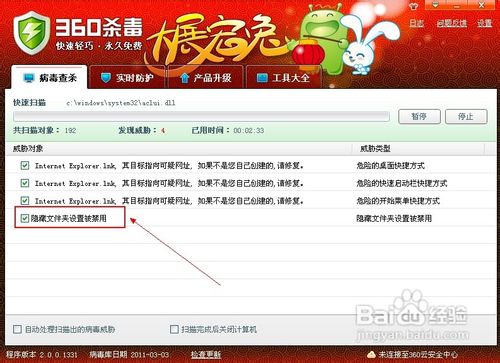
2.ЙЁГиНкіЙә󣬹ҙСЎЎ°И«СЎЎұёҙСЎҝтЈ¬И»әуөг»чЎ°ҝӘКјҙҰАнЎұ°ҙЕҘЈ¬ИГ360Йұ¶ҫіМРтЧФ¶ҜҙҰАнРЮёҙҝЙТЙіМРтәНІЎ¶ҫЎЈҙҰАнНкіЙәуЈ¬РЎұаҪЁТй¶ФИ«ЕМҪшРРТ»ҙОЙЁГиЈ¬ТФИ·ұЈІЎ¶ҫұ»і№өЧЗеіэНкұПЎЈ
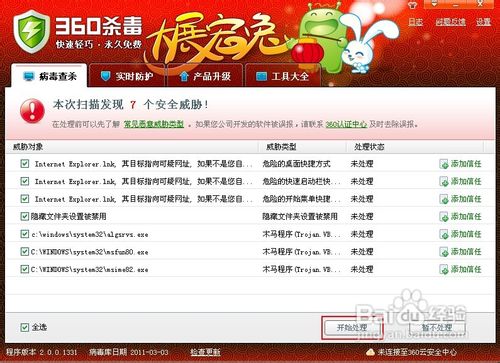
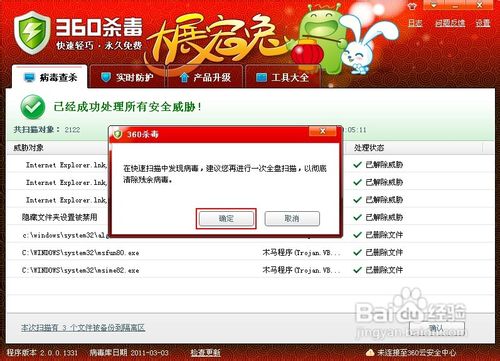
3.ҙтҝӘЎ°ФЛРРЎұ¶Ф»°ҝтЈ¬ФЪКдИлҝтЦРКдИлГьБоЎ°RegeditЎұЈ¬И»әуөг»чЎ°И·¶ЁЎұҙтҝӘЧўІбұніМРтЎЈ
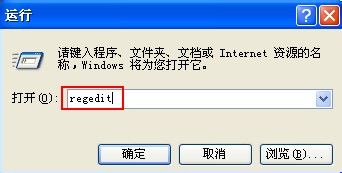
4.ТАҙОХ№ҝӘЎ°HKEY_LOCAL_MACHINEЎұ Ўъ Ў°SOFTWAREЎұЎъЎ°MicrosoftЎұЎъЎ°WindowsЎұЎъЎ°CurrentVersionЎұЎъЎ°ExplorerЎұЎъЎ°AdvancedЎұЎъЎ°FolderЎұЎъЎ°HiddenЎұЎъЎ°SHOWALLЎұЎЈ
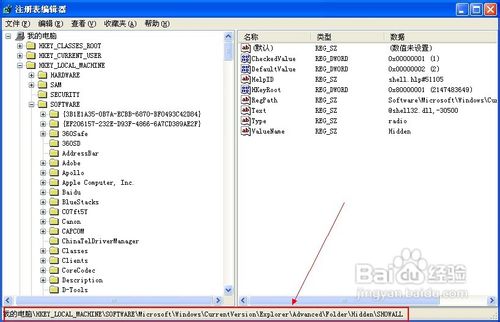
5.ФЪУТІаХТөҪІўЛ«»чЎ°CheckedValueЎұјьПоЈ¬ФЪҙтҝӘөДҙ°ҝЪЦРҪ«ЖдЦөЙиЦГОӘЎ°1ЎұЈ¬И»әуөг»чЎ°И·¶ЁЎұҪшРРұЈҙжЎЈЧоәу°ҙЎ°F5ЎұЛўРВЎЈИз№ыГ»УРХТөҪјьПоЎ°CheckedValueЎұЈ¬ҝЙТФЧФјәРВҪЁТ»ёцПоЈ¬·Ҫ·ЁјыұҫҫӯСйәуГжІҝ·ЦЎЈ
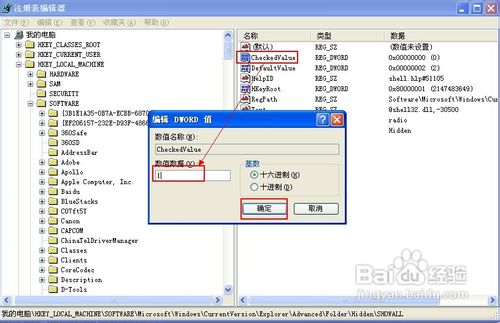
6.ҙтҝӘЎ°ОТөДөзДФЎұЈ¬өг»чЎ°№ӨҫЯЎұІЛөҘЦРөДЎ°ОДјюјРСЎПоЎұЈ¬ФЪҙтҝӘөДҙ°ҝЪЦРЗР»»өҪЎ°ІйҝҙЎұСЎПоҝЁЈ¬И»әуХТөҪІў№ҙСЎЎ°ПФКҫТюІШөДОДјюәНОДјюјРЎұЈ¬Чоәуөг»чЎ°И·¶ЁЎұНкіЙЙиЦГЎЈҫӯ№эХвСщөДЙиЦГЦ®әуЈ¬ҫГОҘөДТюІШОДјюәНОДјюјРҫНПФКҫіцАҙБЛЎЈ
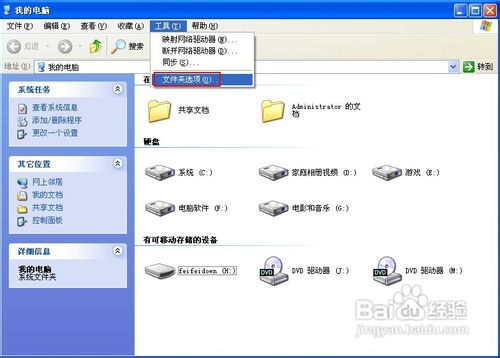
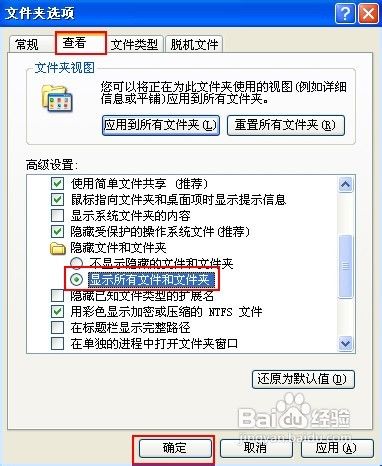
|
|
ЙЁВлІОУлРВЖ·0ФӘКФУГ
Й№өҘЎў¶ҘВҘәААсөИДгДГ